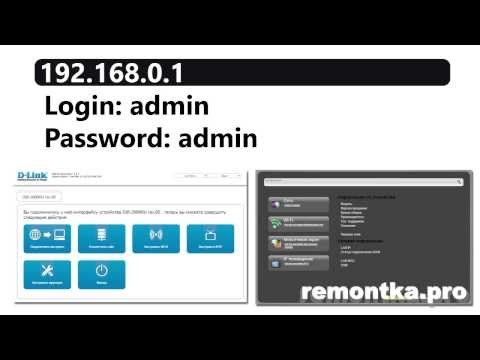Sveiki! Šiame straipsnyje aš jums pasakysiu, kaip galite prijungti kompiuterį prie televizoriaus per „Wi-Fi“ ir kodėl apskritai tai daryti. Mes apsvarstysime galimybę prisijungti per maršrutizatorių, kai kompiuteris ar nešiojamas kompiuteris ir televizorius yra tiesiog prijungti prie to paties „Wi-Fi“ tinklo. Paprastai jie prijungia televizorių prie kompiuterio belaidžiu būdu, kad per DLNA technologiją žiūrėtų vaizdo įrašus ir nuotraukas televizoriuje.

Štai kaip tai veikia. Mes turime maršrutizatorių, kuris platina „Wi-Fi“ tinklą. Mes prijungiame televizorių prie šio tinklo ir prijungiame nešiojamąjį kompiuterį. Nešiojamame kompiuteryje, naudodamiesi specialia programa, mes paleidžiame DLNA serverį, atveriame bendrą prieigą prie kompiuteryje saugomų filmų, nuotraukų ir muzikos, o iš televizoriaus tiesiog pradedame atkūrimą arba peržiūrime mums reikalingą failą. Ta pati schema veiks, kai bus prijungtas per tinklo kabelį. Jau rašiau straipsnius apie įrengimą, žemiau pateiksiu nuorodas į straipsnius.
O jei „Android TV“ turite televizorių, galite transliuoti skirtukus iš „Chrome“ naršyklės ir vaizdo įrašus iš „YouTube“ naudodami „Google Cast“ technologiją. Visa tai yra tas pats per „Wi-Fi“. Kaip tai nustatyti, parašiau šiame straipsnyje.
Belaidžio ryšio tarp televizoriaus ir nešiojamojo kompiuterio nustatymas
Nieko nesudėtingo. Turite turėti „Wi-Fi“ maršrutizatorių, „Wi-Fi“ palaikantį televizorių ir nešiojamąjį kompiuterį ar kompiuterį su vidiniu arba išoriniu „Wi-Fi“ adapteriu.
Manau, kad jūsų kompiuteris jau prijungtas prie belaidžio tinklo. Mes prijungiame savo televizorių prie to paties „Wi-Fi“. Čia pateikiamos „LG“ televizorių prijungimo instrukcijos ir atskira „Philips Android TV“ instrukcija.
Kai viskas bus prijungta, mes turime paleisti DLNA serverį savo nešiojamajame kompiuteryje:
- Jei turite „LG“ televizorių, rekomenduoju naudoti patentuotą „Smart Share“ programą. Žr. Išsamias sąrankos instrukcijas - Kaip žiūrėti filmus iš kompiuterio per „LG“ televizorių (per „Wi-Fi“ ar tinklą)? DLNA sąranka per „Smart Share“.
- Taip pat yra patentuota „Samsung“ televizorių programa - „AllShare“.
- Taip pat galite sukonfigūruoti serverį be trečiųjų šalių programų. „Windows Media Player“. Šiame straipsnyje aš jums parodžiau, kaip tai padaryti. Pavyzdžiui, „Windows 10“.
- Tačiau geriausia naudoti universalią namų laikmenų serverio (UPnP, DLNA, HTTP) programą. Aš taip pat parašiau atskirą instrukciją apie šios programos nustatymą: https://help-wifi.com/philips-android-tv/nastrojka-dlna-servera-dlya-televizora-philips-smotrim-filmy-s-kompyutera-na-televizore /. Nesvarbu, kad šis straipsnis yra pagrįstas „Philips“ televizoriais. Tinka bet kokiam televizoriui.
Pagal šią schemą viskas gerai. Bet, jei turite biudžeto maršrutizatorių arba „Wi-Fi“ sparta nėra labai didelė, dideli filmai televizoriuje gali būti rodomi ne taip sklandžiai. Sustokite visą laiką ir pan. Tokiu atveju patariu prisijungti prie maršrutizatoriaus per tinklo kabelį arba dar geriau - prijunkite televizorių prie kompiuterio per HDMI kabelį. Be to, darbalaukis ir viskas, kas vyksta nešiojamojo kompiuterio ekrane, bus rodomi televizoriuje per HDMI.